谷歌瀏覽器中啟用實時翻譯功能的方法
時間:2024-04-16 11:40:03作者:極光下載站人氣:375
谷歌瀏覽器是我們十分喜歡的一款瀏覽器,我們在使用的過程中,需要進行軟件的下載安裝、以及對一些網頁的訪問或者是進行視頻的播放等,都是我們會需要操作的,在該瀏覽器中會提供很多的功能選項,我們可以進行相應的設置,比如提供的實時翻譯功能,可以對我們更好的進行視頻播放,有一個更好的體驗感,只需要在設置頁面中將其啟用即可,下方是關于如何使用谷歌瀏覽器啟用實時翻譯功能的具體操作方法,如果你需要的情況下可以看看方法教程,希望小編的方法教程對大家有所幫助。
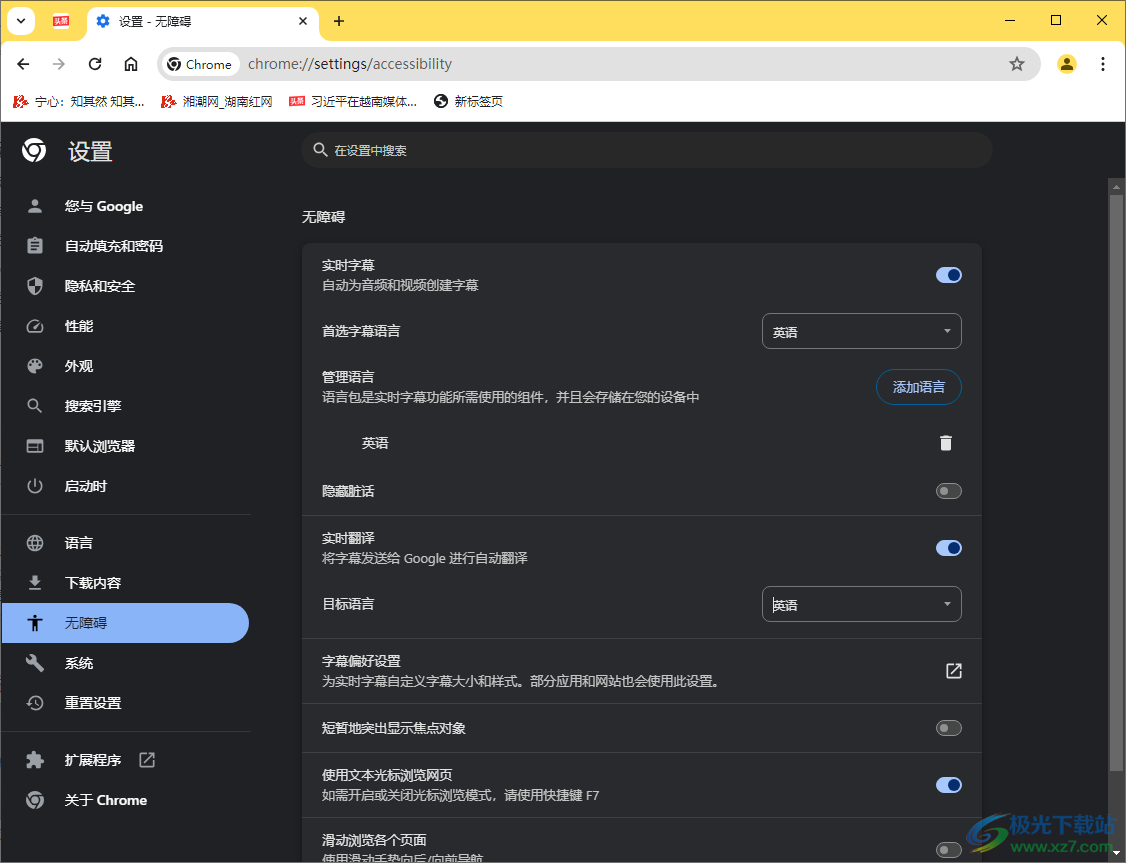
方法步驟
1.首先,我們需要在電腦桌面上將谷歌瀏覽器雙擊打開。
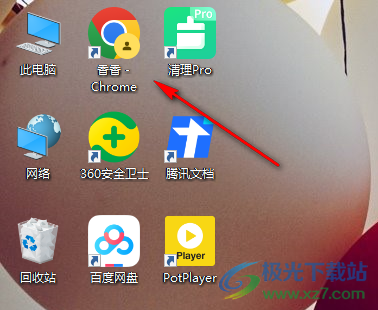
2.這時候,我們將鼠標移動到頁面右上角的三個點的位置點擊一下,然后將打開的下拉選項中的【設置】選項進行點擊一下。
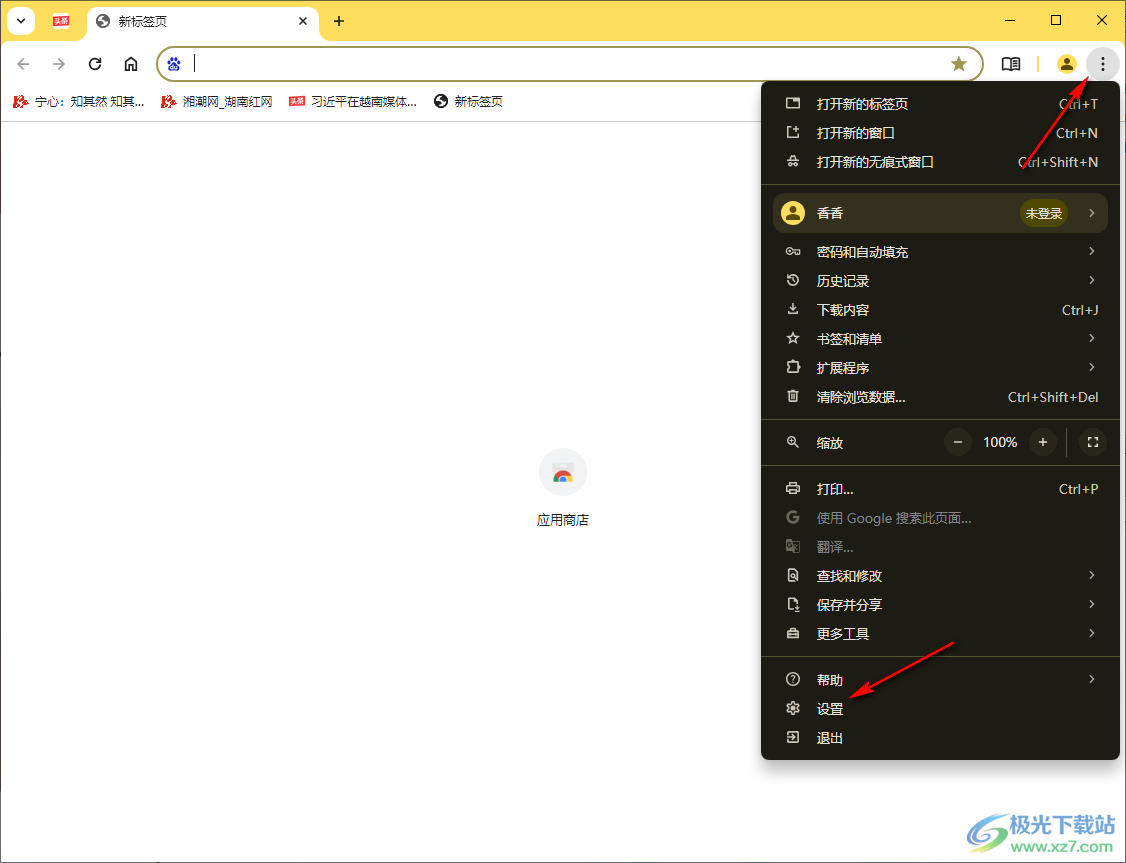
3.這時候,我們就可以進入到設置頁面中,將頁面左側的【無障礙】選項進行點擊。
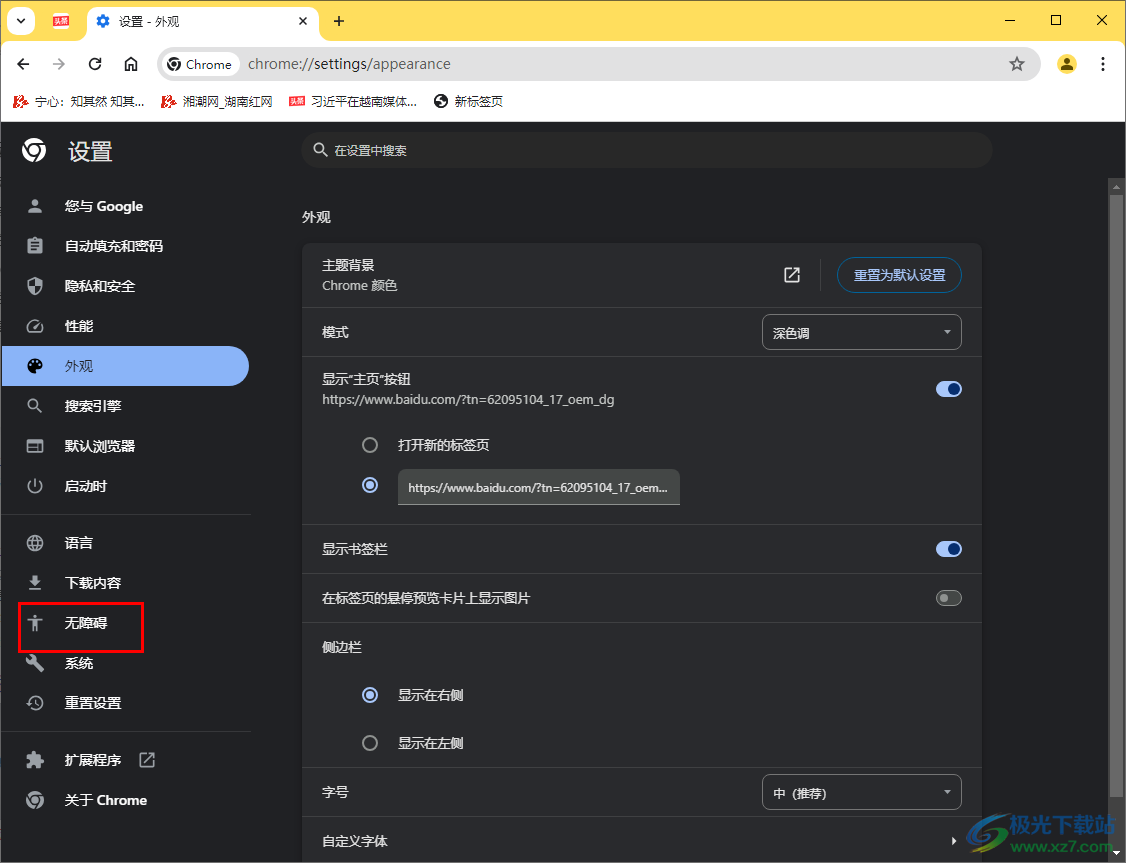
4.隨后,我們就可以在頁面的右側找到【實時翻譯】選項,將該選項后面的開關按鈕點擊啟用一下即可。
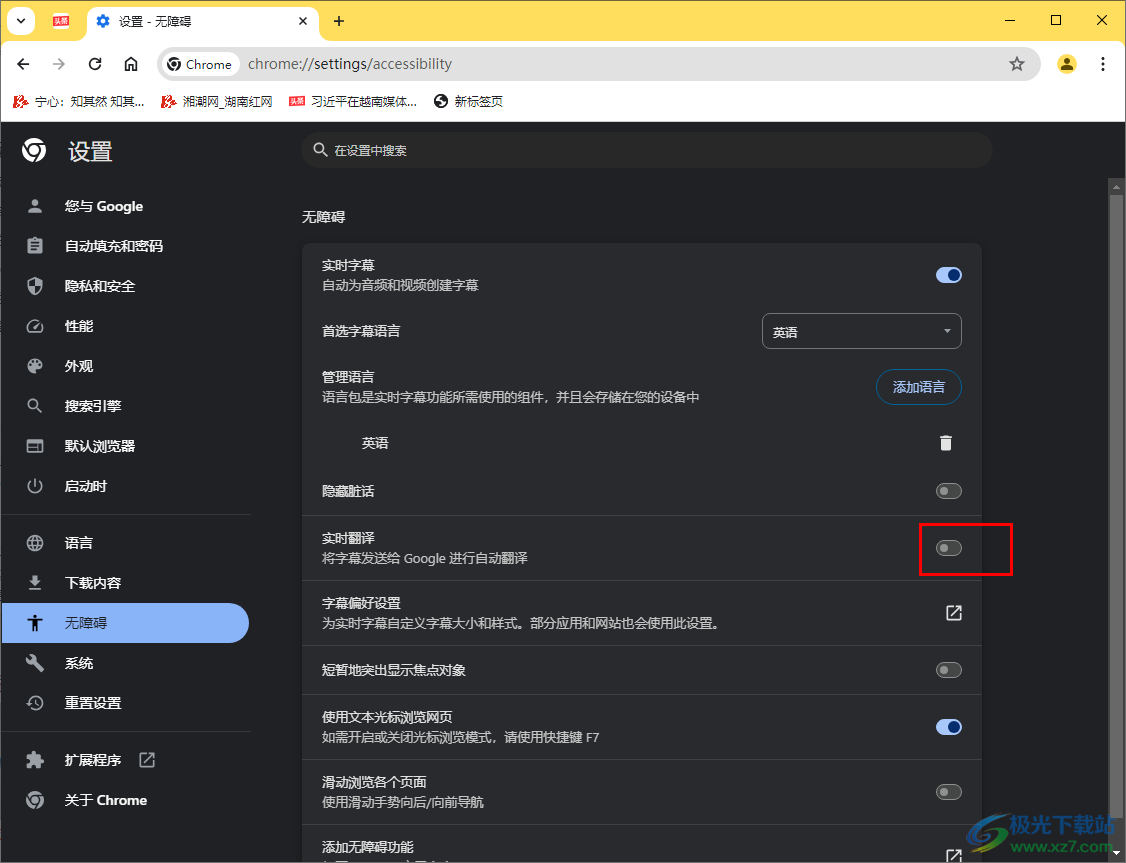
5.啟用之后,我們可以選擇自己需要的實時翻譯的語言,根據需求進行選擇語言即可,如圖所示。
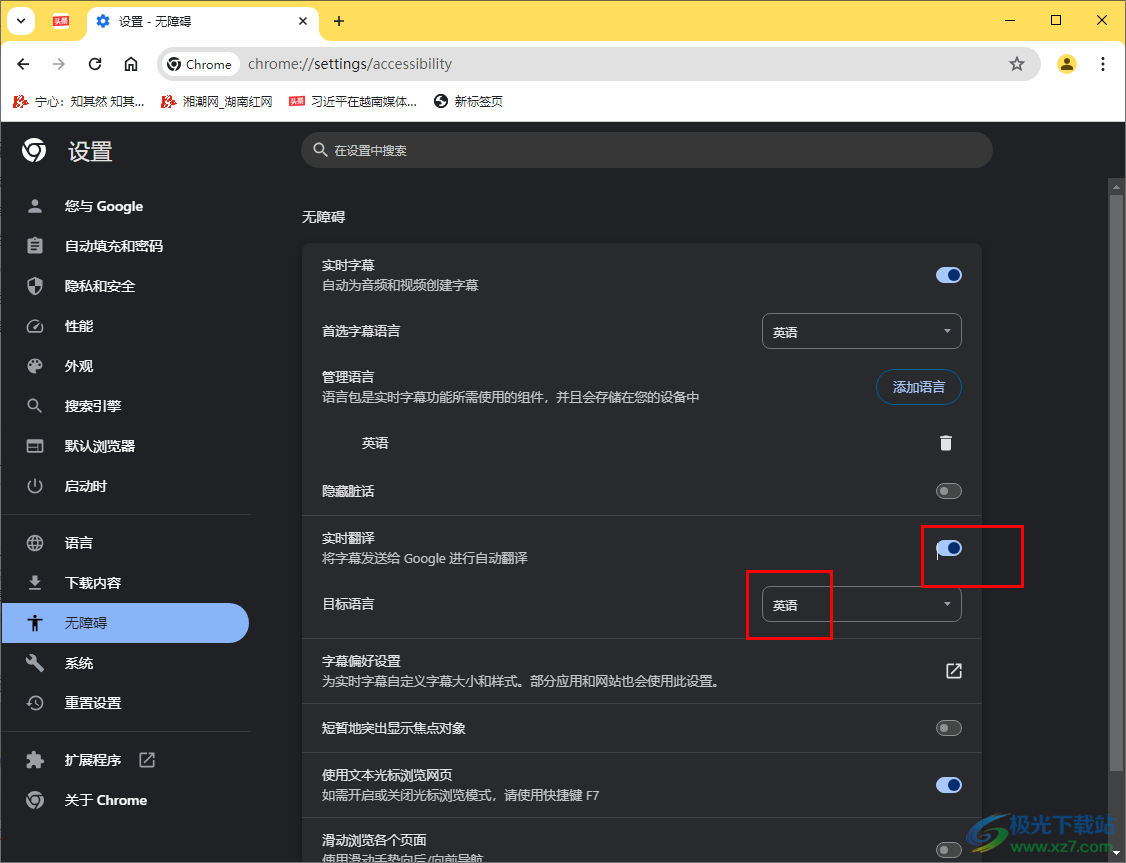
以上就是關于如何使用谷歌瀏覽器啟用實時翻譯功能的具體操作方法,在該瀏覽器中支持實時翻譯、實時字幕等功能,我們可以進入到無障礙頁面中將我們需要的實時翻譯功能找到之后進行啟用即可,感興趣的話可以操作試試。
標簽谷歌瀏覽器中啟用實時翻譯,谷歌瀏覽器
相關推薦
相關下載
熱門閱覽
- 1百度網盤分享密碼暴力破解方法,怎么破解百度網盤加密鏈接
- 2keyshot6破解安裝步驟-keyshot6破解安裝教程
- 3apktool手機版使用教程-apktool使用方法
- 4mac版steam怎么設置中文 steam mac版設置中文教程
- 5抖音推薦怎么設置頁面?抖音推薦界面重新設置教程
- 6電腦怎么開啟VT 如何開啟VT的詳細教程!
- 7掌上英雄聯盟怎么注銷賬號?掌上英雄聯盟怎么退出登錄
- 8rar文件怎么打開?如何打開rar格式文件
- 9掌上wegame怎么查別人戰(zhàn)績?掌上wegame怎么看別人英雄聯盟戰(zhàn)績
- 10qq郵箱格式怎么寫?qq郵箱格式是什么樣的以及注冊英文郵箱的方法
- 11怎么安裝會聲會影x7?會聲會影x7安裝教程
- 12Word文檔中輕松實現兩行對齊?word文檔兩行文字怎么對齊?

網友評論